
이 소프트웨어는 드라이버를 계속 실행하여 일반적인 컴퓨터 오류 및 하드웨어 오류로부터 안전하게 보호합니다. 간단한 3 단계로 모든 드라이버를 확인하세요.
- DriverFix 다운로드 (확인 된 다운로드 파일).
- 딸깍 하는 소리 스캔 시작 문제가있는 모든 드라이버를 찾습니다.
- 딸깍 하는 소리 드라이버 업데이트 새 버전을 얻고 시스템 오작동을 방지합니다.
- DriverFix가 다운로드되었습니다. 0 이번 달 독자.
Amazon Fire Stick은 무엇을 할 수 있는지 깨달을 때 놀라운 장치입니다.
본질적으로, 그것은 당신의 TV에 연결하는 막대기이며, 전통적인 TV에서 스마트 TV로 바꿀 것입니다.
즉, 이제 Netflix, Hulu 또는 HBO GO와 같은 다양한 스트리밍 서비스에 액세스 할 수 있습니다. 더 그렇기 때문에 앱 설치 지금 TV에서.
그러나 크기가 줄어들었기 때문에 TV Box보다 전력이 약간 적습니다. 물론 이러한 모든 시설은 Amazon 계정이있는 경우에만 달성 할 수 있습니다.
이 안내서에 액세스했다면 Amazon Fire Stick을 처음부터 설정하는 방법이 궁금 할 것입니다.
따라서이 단계별 안내서는 A에서 Z까지 Amazon Fire Stick을 완전히 설치하는 방법을 보여줍니다.
Amazon Fire Stick은 어떻게 등록합니까?
등록하기 전에 장치를 설정해야합니다. 따라서 필요한 도구가 모두 있는지 확인해야합니다.
- 호환 가능 TV 그 HD 또는 UHD 플러스 HDMI 포트
- 다행히 오늘날 대부분의 TV 화면에는
- 무선 인터넷 연결
- Amazon 계정.
- Amazon Fire TV Stick을 사용하기 위해 Amazon Prime 고객이 아니어도됩니다.
- 그러나 일반 Amazon 계정이 있어야합니다.
- 계정이없는 경우 이후 단계에서 기기를 설정할 때 간단히 만들 수 있습니다.
- TV 스틱 리모컨 용 AAA 배터리 2 개
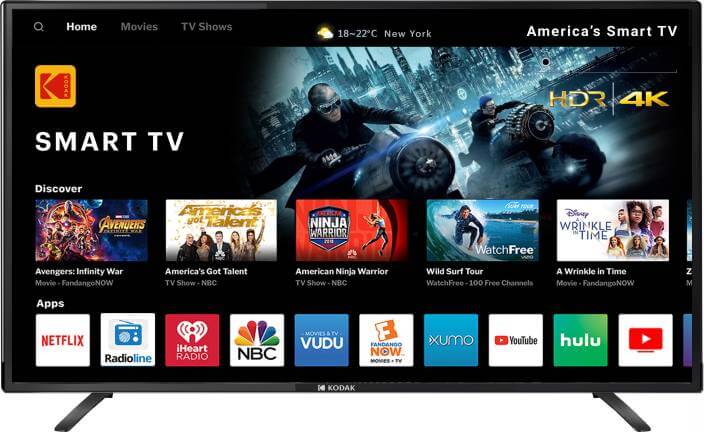
필요한 모든 것이 있으면 Amazon Fire Stick 설정을 진행할 수 있습니다.
- Amazon Fire Stick을 전원에 연결
- Fire TV Stick을 TV 뒷면의 HDMI 포트에 직접 연결합니다.
- TV를 켜고 Fire Stick을 삽입 한 포트에 해당하는 채널을 선택하십시오.
- 리모컨에 배터리 넣기
- 잡아 집 버튼을 눌렀습니다. 10 초 Fire Stick과 페어링하기 위해
- 화면의 지시에 따라 Fire Stick을 Wi-Fi 네트워크
이제 Fire Stick을 Amazon 계정에 등록하려면 다음을 수행해야합니다.
- 고르다 설정
- 이동 내 계정
- 고르다 레지스터
- 당신의 아마존 계정 정보 메시지가 표시되면
아마존에서 직접 Fire Stick을 주문했다면 사전 등록, 관련 이름이이 화면에 나타납니다.
이제 Fire Stick을 등록 했으므로 완전히 새로운 차원의 멀티미디어 스트리밍을 즐길 수 있습니다.
Amazon Fire Stick에 대한 질문이 있습니까? 아래 댓글 섹션에서 알려주십시오.
확인해야 할 관련 기사 :
- Amazon Fire Stick의 대역폭이 충분하지 않습니까? 수행 할 작업은 다음과 같습니다.
- Amazon Fire Stick이 IP 주소를 얻을 수 없습니까? 이 시도
- Amazon Fire Stick 사운드 문제? 수행 할 수있는 작업은 다음과 같습니다.


